오랜만에 켰더니 컴퓨터가 너무 느려지고 자꾸 오류가 나시나요? 왠지 모르게 바이러스에 감염된 것 같아 불안하기도 하고요. 쾌적했던 처음 모습은 온데간데없이 버벅거리는 컴퓨터를 보고 있으면 한숨만 나오죠.
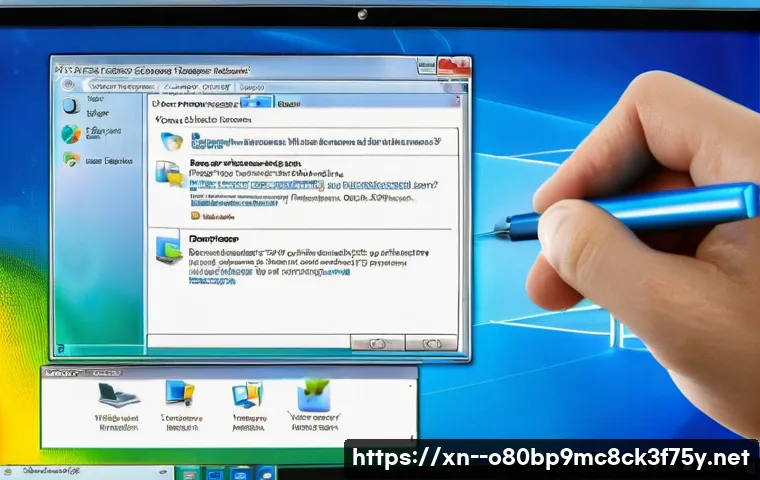
특히 아직 윈도우 7 을 사용하고 계신 분들이라면 이런 불편함을 자주 겪으실 텐데요. 느려진 컴퓨터를 가장 확실하게 새것처럼 만드는 방법, 바로 ‘포맷’과 ‘재설치’입니다. 많은 분들이 어렵고 복잡하게 생각하시지만, 사실 몇 가지만 알면 누구나 쉽게 할 수 있답니다.
저도 예전에 느려진 윈도우 7 PC를 포맷하고 나니 마치 새 컴퓨터를 산 것처럼 빠릿해져서 너무 만족했던 기억이 있어요. 이젠 굳이 전문가를 부르거나 비싼 돈 주고 업체에 맡길 필요가 전혀 없어요. 여러분의 소중한 데이터를 안전하게 지키면서 윈도우 7 을 깔끔하게 재설치하는 모든 과정을 제가 직접 겪었던 노하우를 담아 정확하게 알려드릴게요!
포맷 전 필수 준비물: 이것 없으면 큰일 나요!
느려진 컴퓨터를 보면서 포맷을 결심했다면, 가장 먼저 준비해야 할 몇 가지가 있어요. 솔직히 말씀드리면, 저도 처음에는 아무 생각 없이 “어, 그냥 하면 되는 거 아니야?” 하고 덤볐다가 낭패를 본 경험이 있답니다. 제대로 준비하지 않으면 시간만 허비하고 다시 처음부터 시작해야 하는 불상사가 생길 수 있거든요. 특히 윈도우 7 은 이제 공식 지원이 종료되었기 때문에, 설치 파일을 구하는 것부터 좀 더 신중하게 접근해야 해요. 제일 중요한 건 바로 ‘Windows 7 ISO 파일’인데요. 이게 있어야 운영체제를 다시 설치할 수 있죠. 예전에는 마이크로소프트 홈페이지에서 쉽게 구할 수 있었지만, 지금은 경로가 막혔을 수도 있어서 잘 찾아보셔야 해요. 그리고 이 ISO 파일을 담아서 컴퓨터에 윈도우를 설치할 때 쓸 ‘USB 메모리’도 꼭 필요해요. 최소 4GB 이상의 용량이어야 하고, 가능하면 중요한 자료가 없는 빈 USB를 준비하는 게 좋아요. 마지막으로, 이 ISO 파일을 USB에 제대로 심어서 부팅 가능한 상태로 만들어 줄 ‘Rufus’라는 프로그램도 필수랍니다. 이게 없으면 아무리 좋은 ISO 파일과 USB가 있어도 무용지물이 되어버려요. 이 세 가지가 제대로 준비되어 있다면 벌써 절반은 성공한 셈이니, 차근차근 점검해보세요.
Windows 7 ISO 파일은 어디서 구하죠?
윈도우 7 ISO 파일은 과거 마이크로소프트에서 정식으로 다운로드할 수 있었지만, 현재는 공식 지원이 종료되어 다운로드 경로가 막혔습니다. 하지만 걱정 마세요! 인터넷 검색을 통해 여전히 다양한 방법으로 ISO 파일을 구할 수 있습니다. 중요한 건, 정품 인증이 가능한 파일을 찾는 것과 동시에 악성코드나 바이러스가 없는 깨끗한 파일을 선택하는 것이에요. 불법적인 경로보다는, 과거에 정식으로 구매했던 분들이 백업해둔 파일이나 신뢰할 수 있는 커뮤니티에서 공유되는 파일을 찾아보시는 것이 안전합니다. 다운로드 후에는 파일의 무결성을 확인하는 과정을 거치는 것도 좋겠죠. 저도 예전에 급하다고 아무 파일이나 받았다가 바이러스 때문에 고생한 적이 있어서, 이 부분은 정말 신중하게 접근하시길 권해 드려요.
든든한 용량의 USB 준비는 기본!
윈도우 7 설치를 위한 USB 메모리는 최소 4GB 이상의 용량을 권장합니다. 하지만 저는 혹시 모를 상황에 대비해 8GB나 16GB USB를 준비하는 편이에요. 요즘 USB 가격도 그리 비싸지 않으니까 이왕이면 넉넉한 걸로 준비하면 마음이 편하더라고요. 이 USB는 나중에 포맷될 예정이니, 안에 중요한 파일이 있다면 다른 곳으로 미리 옮겨두는 것을 잊지 마세요. 깨끗하게 비워진 상태에서 시작하는 것이 오류 없이 설치하는 지름길입니다. USB 2.0 보다는 3.0 이상 규격의 USB를 사용하면 설치 속도가 훨씬 빨라지니 참고하시면 좋겠습니다. 실제로 제가 USB 2.0 으로 하다가 너무 답답해서 3.0 으로 바꿨더니 신세계를 경험했답니다.
Rufus, 이 프로그램 하나면 준비 끝!
Rufus 는 작은 용량이지만 강력한 기능을 가진 프로그램이에요. ISO 파일을 USB에 ‘부팅 가능한’ 형태로 만들어 주는 핵심적인 역할을 하죠. 이 프로그램은 따로 설치할 필요 없이 실행 파일 하나만 다운로드해서 바로 쓸 수 있어서 정말 편리해요. Rufus 를 실행하고, Windows 7 ISO 파일을 선택한 다음, 준비한 USB를 선택하고 ‘시작’ 버튼만 누르면 모든 준비가 끝납니다. 몇 분만 기다리면 윈도우를 설치할 준비가 완료되는 거죠. 사용법이 정말 직관적이어서 컴퓨터를 잘 모르는 분들도 설명서만 보고 따라 하면 쉽게 할 수 있을 거예요. 저도 처음엔 겁먹었는데 막상 해보니 “와, 이렇게 간단하다고?” 싶더라고요!
내 소중한 데이터, 안전하게 백업하는 꿀팁 대방출
포맷은 컴퓨터를 새것처럼 만들어주지만, 동시에 내 컴퓨터 안에 있던 모든 데이터를 지워버리는 과정이기도 해요. 이 사실을 간과하고 무작정 포맷부터 시작했다가는 두고두고 후회할 일이 생길 수 있답니다. 저도 예전에 대학 과제 파일을 백업하지 않고 포맷했다가 밤새 울었던 기억이 아직도 생생해요. 그때 깨달았죠, ‘백업은 선택이 아닌 필수다!’라고요. 가장 먼저 생각해야 할 것은 바탕화면에 있는 파일들이나 ‘내 문서’, ‘내 그림’, ‘내 동영상’ 폴더에 저장된 개인 자료들이에요. 졸업 작품이나 가족사진처럼 다시는 구할 수 없는 소중한 자료들은 반드시 외부 저장 장치에 옮겨두어야 합니다. 단순히 문서 파일뿐만 아니라, 오랫동안 모아온 즐겨찾기 목록, 게임 세이브 파일, 혹은 특정 프로그램의 설정 파일 등도 잊지 말고 챙겨야 해요. 이런 작은 파일들이 나중에 얼마나 큰 위안이 되는지 경험해보면 아실 거예요. 백업은 단순히 파일을 옮기는 것을 넘어, 미래의 나를 위한 소중한 투자라고 생각하시면 됩니다.
중요한 파일, 폴더는 꼭 외부 저장장치로!
가장 기본적이면서도 확실한 백업 방법은 외장 하드 드라이브나 USB 메모리에 중요한 파일과 폴더를 통째로 옮겨두는 거예요. 요즘에는 용량 큰 외장 SSD도 가격이 많이 저렴해져서 훨씬 빠르고 안전하게 백업할 수 있죠. 단순히 드래그 앤 드롭으로 옮기는 것만으로도 대부분의 중요한 자료는 안전하게 보관할 수 있습니다. 저는 외장하드를 여러 개 두고 중요한 자료는 이중으로 백업하는 습관을 들이고 있어요. 클라우드 서비스(네이버 마이박스, 구글 드라이브 등)를 활용하는 것도 좋은 방법인데, 윈도우 7 에서는 파일 동기화 프로그램 설치가 번거로울 수 있으니 직접 웹에 접속해서 업로드하는 방식이 더 편할 수 있습니다. 개인적으로는 물리적인 저장 장치에 한 번, 그리고 클라우드에 한 번 더 백업하는 ‘이중 백업’을 강력히 추천합니다. 만약의 사태에도 대비할 수 있으니까요.
웹 브라우저 즐겨찾기, 잊지 말고 백업하세요
인터넷 사용이 잦은 분들이라면 즐겨찾기(북마크) 목록에도 소중한 정보들이 가득할 거예요. 저도 즐겨찾기에 업무 자료부터 맛집 정보까지 온갖 것들을 모아두는데, 포맷 후 이걸 잃어버리면 정말 막막하더라고요. 다행히 대부분의 웹 브라우저는 즐겨찾기를 파일로 내보내고 다시 가져오는 기능을 지원합니다. 사용하시는 브라우저(Internet Explorer, Chrome, Firefox 등)의 설정 메뉴에서 ‘즐겨찾기 내보내기’ 기능을 찾아 백업 파일(보통 HTML 형식)을 외부 저장장치에 저장해두세요. 나중에 윈도우 재설치 후 다시 가져오기만 하면 되니 정말 편리하죠. 별거 아닌 것 같지만, 직접 다시 하나하나 추가하려면 엄청난 시간 낭비가 될 수 있으니 꼭 챙기세요!
프로그램 설정은 어떻게 백업할까요?
자주 사용하는 특정 프로그램의 설정이나 게임 세이브 파일 등은 백업하기가 좀 더 까다로울 수 있어요. 이런 파일들은 보통 프로그램 설치 폴더나 ‘AppData’ 같은 숨겨진 시스템 폴더에 저장되어 있기 때문인데요. 각 프로그램마다 저장 위치가 다르기 때문에 인터넷 검색을 통해 해당 프로그램의 설정 파일이나 세이브 파일 위치를 찾아 수동으로 백업해야 합니다. 예를 들어, 메신저 프로그램의 대화 내역이나 특정 디자인 툴의 단축키 설정 등은 미리 백업해두면 재설치 후 다시 설정하는 번거로움을 줄일 수 있습니다. 조금 귀찮더라도 꼭 필요한 부분은 미리미리 백업 목록에 추가해두는 지혜가 필요해요. 저도 포토샵 설정을 날려서 한동안 불편하게 작업했던 경험이 떠오르네요.
윈도우 7 설치 USB, 직접 만들어볼까요? (초간단 가이드)
이제 본격적으로 윈도우를 설치할 준비를 해볼까요? 앞서 준비한 Windows 7 ISO 파일과 넉넉한 용량의 USB, 그리고 Rufus 프로그램만 있다면 누구나 쉽게 부팅 가능한 설치 USB를 만들 수 있어요. 이 과정이 제일 중요하다고 해도 과언이 아닌데요, 왜냐하면 컴퓨터가 이 USB를 읽어서 윈도우를 설치할 수 있도록 만들어줘야 하기 때문이죠. USB에 단순히 ISO 파일을 복사하는 것만으로는 안 되고, ‘부팅 가능한’ 형태로 만들어줘야 해요. 이게 처음엔 좀 어렵게 느껴질 수도 있지만, Rufus 라는 착한 프로그램 덕분에 몇 번의 클릭만으로 손쉽게 해결된답니다. 저도 처음엔 무슨 마법 같다고 생각했는데, 막상 해보니 정말 별거 아니더라고요. 걱정 마시고 저를 따라 차근차근 진행해보세요.
Rufus 로 부팅 가능한 USB 만들기, 어렵지 않아요!
준비된 USB를 컴퓨터에 연결하고, Rufus 프로그램을 실행하세요. 프로그램이 실행되면 첫 화면에서 ‘장치(Device)’ 섹션에 연결된 USB 드라이브가 제대로 선택되었는지 확인합니다. 만약 여러 개의 USB가 연결되어 있다면, 포맷할 USB를 정확히 선택하는 것이 중요해요. 잘못 선택하면 다른 USB의 자료가 다 날아가 버릴 수 있으니 꼭! 다시 한번 확인해주세요. 그 다음 ‘선택(Select)’ 버튼을 클릭하여 미리 다운로드해둔 Windows 7 ISO 파일을 찾아 선택합니다. 나머지 설정들은 대부분 기본값으로 두어도 괜찮지만, ‘파티션 방식’과 ‘대상 시스템’은 컴퓨터의 BIOS 모드(UEFI 또는 Legacy BIOS)에 맞춰 선택해주는 것이 좋아요. 대부분 ‘MBR’과 ‘BIOS (또는 UEFI-CSM)’로 설정하면 무난하게 진행됩니다. 모든 설정을 확인했다면 ‘시작(Start)’ 버튼을 눌러주세요. 경고 메시지가 뜨면 ‘확인’을 누르고 잠시 기다리면, Rufus 가 알아서 ISO 파일을 USB에 복사하고 부팅 가능한 상태로 만들어줍니다. 진행률이 100%가 되고 ‘준비 완료’ 메시지가 뜨면 성공이에요!
BIOS/UEFI 설정으로 USB 부팅 우선순위 변경하기
설치 USB를 만들었다면, 이제 컴퓨터가 이 USB로 부팅되도록 설정해야 해요. 컴퓨터 전원을 켜자마자 특정 키(보통 Del, F2, F10, F12 등)를 반복해서 눌러 BIOS 또는 UEFI 설정 화면으로 진입해야 합니다. 이 키는 제조사마다 다르니, 컴퓨터를 켤 때 화면 하단에 잠깐 뜨는 메시지를 확인하거나 제조사 매뉴얼을 찾아보는 것이 가장 정확해요. BIOS/UEFI 화면에 진입했다면, ‘Boot(부팅)’ 메뉴를 찾아 ‘Boot Priority(부팅 우선순위)’ 또는 ‘Boot Device Order(부팅 장치 순서)’와 같은 항목을 선택합니다. 여기서 USB HDD 또는 USB 장치를 가장 첫 번째 부팅 순서로 변경해주고, 변경된 설정을 저장한 후 재부팅하면 돼요. 설정을 저장하고 컴퓨터가 다시 시작되면, 이제 윈도우 7 설치 화면이 나타날 준비가 된 거랍니다. 이 과정이 조금 복잡하게 느껴질 수 있지만, 딱 한 번만 제대로 해두면 다음 포맷 때는 식은 죽 먹기가 될 거예요. 저도 처음엔 버벅였지만 지금은 눈 감고도 할 수 있는 경지가 되었답니다.
이제 본격적으로 윈도우 7 재설치 시작! 따라만 하면 끝!
설치 USB도 만들었고, BIOS 설정까지 마쳐서 드디어 윈도우 7 재설치를 위한 모든 준비를 끝냈어요. 이제 컴퓨터를 다시 시작하면 USB로 부팅되어 윈도우 설치 프로그램이 실행될 거예요. 이 과정이 바로 컴퓨터를 ‘새것’으로 만드는 핵심 단계죠. 아마 화면에 익숙한 윈도우 로고와 함께 설치 마법사가 나타날 겁니다. 설치 마법사는 생각보다 친절해서, 화면에 나오는 지시에 따라 몇 가지만 선택하고 클릭하면 되니 너무 걱정하지 마세요. 하지만 몇몇 중요한 선택의 순간들이 있으니, 제가 알려드리는 부분을 잘 확인하면서 진행해야 합니다. 특히 디스크 파티션 나누기와 포맷 단계는 신중하게 진행해야 해요. 이 단계를 잘못하면 중요한 데이터가 복구 불가능하게 삭제될 수 있으니, 앞서 백업을 꼼꼼히 해두셨다면 마음 편히 진행할 수 있을 거예요. 어쩌면 이 과정이 조금 지루하게 느껴질 수도 있지만, 잠시만 참고 기다리면 쾌적한 새 컴퓨터를 만날 수 있다는 설렘으로 버텨보는 건 어떨까요?
설치 미디어로 부팅 후 언어 및 시간 설정
USB로 부팅이 성공하면 가장 먼저 ‘Windows 설치’ 화면이 나타날 거예요. 여기서 설치할 언어, 시간 및 통화 형식, 키보드 종류를 선택하게 됩니다. 당연히 ‘한국어’를 선택하시고, 시간 및 통화 형식도 ‘한국어’로 맞춰주세요. 키보드 입력기는 ‘Microsoft 입력기’가 기본이니 그대로 두셔도 무방합니다. 이 부분은 크게 어려운 것이 없으니 기본 설정대로 진행해도 무방합니다. 다음 버튼을 클릭하면 ‘지금 설치’라는 큰 버튼이 보일 거예요. 이 버튼을 누르면 잠시 설치 프로그램을 시작하는 데 필요한 파일들을 준비하는 과정이 지나고, 라이선스 동의 화면이 나타납니다. ‘동의함’에 체크하고 다음을 누르면, 이제 어떤 유형의 설치를 할 것인지 선택하는 중요한 단계로 넘어가게 됩니다.
중요한 단계, 디스크 파티션 나누기와 포맷!
윈도우 7 설치 유형을 선택하는 화면에서 ‘사용자 지정(고급)’을 선택해야 합니다. 이것이 바로 우리가 원하는 ‘완전 포맷 후 재설치’ 방식이에요. 이 옵션을 선택하면 현재 컴퓨터에 연결된 모든 디스크 드라이브 목록이 나타납니다. 여기서 운영체제가 설치될 드라이브(대부분 C: 드라이브)를 정확히 선택하는 것이 중요해요. 만약 여러 개의 파티션으로 나뉘어 있다면, 윈도우가 설치되었던 파티션을 선택한 후 ‘드라이브 옵션(고급)’을 클릭하세요. 여기서 ‘포맷’ 버튼을 눌러 해당 파티션을 깨끗하게 비워야 합니다. 경고 메시지가 나타나면 ‘확인’을 클릭하여 드라이브를 포맷하세요. 만약 파티션을 아예 새로 나누고 싶다면, 기존 파티션을 ‘삭제’한 후 ‘새로 만들기’를 통해 용량을 지정하여 새 파티션을 생성할 수도 있습니다. 이 과정에서 실수로 다른 파티션을 포맷하거나 삭제하면 그 안에 있던 모든 데이터가 사라지니, 다시 한번 신중하게 확인해야 합니다. 이 단계를 성공적으로 마치면, 깨끗하게 준비된 파티션에 윈도우를 설치할 준비가 완료된 거예요.
설치 진행: 기다림의 미학을 경험하세요
디스크 파티션 설정이 끝났다면, 이제 윈도우 설치가 본격적으로 시작됩니다. 선택한 파티션에 윈도우 파일이 복사되고, 기능 설치, 업데이트 설치 등 여러 단계가 자동으로 진행될 거예요. 이 과정은 컴퓨터의 사양이나 USB의 속도에 따라 짧게는 15 분에서 길게는 30 분 이상 소요될 수 있습니다. 중간에 컴퓨터가 몇 차례 자동으로 재부팅될 텐데, 이때는 절대로 전원을 끄거나 USB를 뽑지 말고 인내심을 가지고 기다려야 해요. 재부팅될 때 다시 USB로 부팅되지 않도록, 첫 재부팅 시 USB를 뽑아두는 것도 방법입니다. 설치가 완료되면 사용자 계정 설정, 컴퓨터 이름 지정, 시간대 설정 등 간단한 초기 설정 단계로 이어집니다. 이 단계들을 모두 마치고 나면, 드디어 깨끗하게 포맷되고 새로 설치된 윈도우 7 의 바탕화면을 만나게 될 거예요! 처음 윈도우를 설치했을 때의 그 설레는 기분이 다시 느껴질 겁니다.
설치 후 드라이버와 업데이트는 선택이 아닌 필수!
드디어 윈도우 7 재설치가 완료되고 깨끗한 바탕화면을 보게 되셨죠? 마치 새 컴퓨터를 산 것 같아 기분이 너무 좋으실 텐데요. 하지만 여기서 끝이 아니랍니다! 윈도우가 깔끔하게 설치되었다고 해서 모든 것이 완벽하게 작동하는 것은 아니에요. 컴퓨터의 각 부품들, 예를 들어 그래픽 카드, 메인보드 칩셋, 사운드 카드, 네트워크 카드 등이 제 기능을 100% 발휘하려면 각 부품에 맞는 ‘드라이버’를 설치해줘야 합니다. 드라이버가 제대로 설치되지 않으면 화면이 이상하게 나오거나, 소리가 안 나거나, 인터넷 연결이 안 되는 등 여러 문제가 발생할 수 있어요. 저도 예전에 드라이버 설치를 깜빡했다가 인터넷이 안 돼서 발만 동동 구르던 기억이 있네요. 게다가 윈도우 운영체제의 안정성과 보안을 위해서는 ‘윈도우 업데이트’도 필수적으로 진행해야 해요. 비록 윈도우 7 의 공식 지원은 종료되었지만, 그래도 설치 직후의 기본적인 업데이트는 컴퓨터를 더욱 안전하게 만들어주는 중요한 과정이랍니다. 이 두 가지는 새 윈도우 환경을 완벽하게 구축하기 위한 마무리 작업이라고 생각하시면 돼요.
그래픽, 사운드, 메인보드 드라이버 설치는 이렇게!
드라이버를 설치하는 가장 좋은 방법은 컴퓨터나 부품 제조사의 공식 홈페이지에서 최신 드라이버를 다운로드하는 것입니다. 예를 들어, 그래픽 카드가 엔비디아(NVIDIA) 제품이라면 엔비디아 홈페이지에서, AMD 제품이라면 AMD 홈페이지에서 해당 모델에 맞는 드라이버를 받으세요. 메인보드 드라이버는 보통 메인보드 제조사(ASUS, Gigabyte, MSI 등) 홈페이지에서 찾을 수 있습니다. 만약 내 컴퓨터의 정확한 부품 모델명을 모른다면, ‘장치 관리자'(제어판에서 접근)에서 노란색 느낌표가 떠 있는 항목들을 확인하면 어떤 드라이버가 필요한지 알 수 있어요. 인터넷 연결이 안 되는 상황이라면 다른 컴퓨터를 이용해서 필요한 드라이버 파일을 USB에 담아와 설치해야 하는 경우도 있습니다. 드라이버 설치는 번거롭더라도 한 번만 제대로 해주면 쾌적한 사용 환경을 보장하니 꼭 진행해주세요. 자동 드라이버 설치 프로그램도 있지만, 안정성을 위해선 공식 드라이버를 수동으로 설치하는 것을 추천해요.
윈도우 업데이트, 왜 꼭 해야 할까요?
윈도우 업데이트는 운영체제의 보안 취약점을 패치하고, 시스템 안정성을 향상시키는 중요한 역할을 합니다. 비록 윈도우 7 의 공식적인 보안 업데이트 지원은 2020 년 1 월에 종료되었지만, 설치 직후의 기본적인 업데이트나 선택적 업데이트 중에는 시스템 안정성에 기여하는 패치들이 포함되어 있을 수 있어요. ‘제어판’에 들어가서 ‘Windows Update’를 실행하고, ‘업데이트 확인’을 클릭하여 사용 가능한 업데이트가 있는지 확인해 보세요. 그리고 발견된 업데이트는 모두 설치하는 것을 권장합니다. 업데이트 과정에서 컴퓨터가 여러 번 재시작될 수 있으니, 중요한 작업을 하고 있지 않을 때 여유를 가지고 진행하는 것이 좋아요. 최신 보안 위협에 완벽하게 대비하기는 어렵겠지만, 기본적인 업데이트만으로도 컴퓨터를 안전하게 보호하는 데 큰 도움이 된답니다. 오래된 운영체제일수록 보안에 신경 쓰는 것이 중요하다고 제가 직접 겪어보니 더욱 절실하게 느끼는 부분입니다.
마무리 단계: 쾌적한 윈도우 7 을 위한 설정 팁
드디어 길고 긴 윈도우 7 재설치 여정이 거의 끝나갑니다! 이제 깨끗해진 시스템에 필요한 프로그램들을 설치하고, 나만의 사용 환경에 맞춰 최적화하는 단계가 남았어요. 마치 새집에 이사 와서 가구를 배치하고 인테리어를 하는 것과 비슷하다고 생각하면 돼요. 이 마무리 작업을 어떻게 하느냐에 따라 앞으로 컴퓨터를 얼마나 빠르고 편리하게 사용할 수 있을지가 결정된답니다. 저도 이 단계에서 이것저것 만져보고 설정하면서 컴퓨터가 제 손에 착착 감기는 느낌을 받았거든요. 단순히 프로그램을 깔기만 하는 것이 아니라, 불필요한 기능은 끄고 자주 사용하는 기능은 더 편리하게 접근할 수 있도록 설정하는 노하우가 필요해요. 이 과정들을 통해 여러분의 윈도우 7 컴퓨터는 단순한 기계를 넘어, 여러분의 생산성과 즐거움을 책임지는 완벽한 도구가 될 거예요. 자, 그럼 쾌적한 컴퓨터 환경을 만들기 위한 마지막 꿀팁들을 살펴볼까요?
필수 프로그램 설치와 불필요한 프로그램 정리
가장 먼저 인터넷에 연결하여 웹 브라우저(크롬, 파이어폭스 등)를 설치하세요. 윈도우 7 기본 브라우저는 보안에 취약할 수 있으니 최신 브라우저를 사용하는 것이 좋습니다. 그 다음에는 문서 편집(한글, MS Office), 압축(반디집, 알집), 이미지 뷰어, 동영상 플레이어 등 여러분이 평소에 자주 사용하는 필수 프로그램들을 하나씩 설치해야 합니다. 이때 주의할 점은, 프로그램을 설치할 때 딸려오는 불필요한 광고 프로그램(제휴 프로그램)들이 없는지 잘 확인하고 체크 해제해야 한다는 거예요. 저도 모르게 이런 프로그램들이 깔려서 컴퓨터가 다시 느려지는 경험을 종종 했답니다. 설치가 끝난 후에는 ‘제어판’의 ‘프로그램 및 기능’에서 설치된 프로그램 목록을 확인하고, 필요 없는 프로그램은 바로 제거하여 시스템 자원을 절약하는 습관을 들이세요.
보안 소프트웨어는 첫 번째로 설치하세요!
아무리 깨끗하게 윈도우를 설치했다고 해도, 인터넷에 연결되는 순간 각종 위협에 노출될 수 있어요. 그래서 필수 프로그램 중에서도 가장 먼저 설치해야 할 것은 바로 ‘보안 소프트웨어’입니다. 무료 백신 프로그램(V3 Lite, Avast, AVG 등)이라도 좋으니 반드시 설치하여 컴퓨터를 보호해야 해요. 실시간 감시 기능을 활성화하고, 주기적으로 바이러스 검사를 진행하는 것이 좋습니다. 윈도우 7 은 공식 보안 업데이트 지원이 종료되었기 때문에, 강력한 외부 백신 프로그램의 역할이 더욱 중요해진다고 할 수 있어요. 저도 항상 백신을 최우선으로 설치하고 컴퓨터를 사용하고 있습니다. 안전한 인터넷 환경을 만들기 위한 가장 기본적인 단계라고 할 수 있죠.
시스템 최적화: 속도 향상 팁!
윈도우 7 의 속도를 더욱 빠릿하게 만들 수 있는 몇 가지 팁을 알려드릴게요. 먼저, ‘시작 프로그램’ 관리가 중요합니다. 컴퓨터가 부팅될 때 자동으로 실행되는 프로그램이 많을수록 부팅 속도가 느려지는데요. ‘msconfig’ 명령어를 통해 시작 프로그램 목록을 확인하고, 불필요한 프로그램은 과감하게 체크를 해제하여 비활성화해주세요. 다음으로, ‘시각 효과’를 조절하는 것도 도움이 됩니다. ‘내 컴퓨터’ 속성에서 ‘고급 시스템 설정’으로 들어가 ‘성능’ 옵션에서 ‘최적 성능으로 조정’을 선택하면 화려한 시각 효과는 줄어들지만, 대신 컴퓨터 반응 속도는 눈에 띄게 빨라질 거예요. 저사양 컴퓨터라면 효과가 더 크게 느껴질 겁니다. 마지막으로, 주기적으로 ‘디스크 조각 모음’을 실행하고 ‘임시 파일’을 삭제하여 하드 디스크를 깨끗하게 관리하는 것도 잊지 마세요. 이런 작은 습관들이 모여 여러분의 윈도우 7 컴퓨터를 항상 최적의 상태로 유지시켜 줄 겁니다.
혹시 이런 문제는 없나요? 포맷 중 발생할 수 있는 오류와 해결책
아무리 완벽하게 준비하고 따라 한다고 해도, 컴퓨터 포맷과 재설치는 변수가 많은 작업이에요. 저도 수없이 포맷을 해봤지만, 예상치 못한 오류에 직면해서 당황했던 경험이 한두 번이 아니랍니다. 하지만 대부분의 오류는 침착하게 원인을 파악하고 몇 가지 해결 방법을 시도하면 해결할 수 있어요. 중요한 건 ‘문제는 반드시 해결된다’는 마음가짐을 갖는 것이죠. 가장 흔하게 겪는 문제는 USB로 부팅이 안 되거나, 드라이버 설치 과정에서 문제가 발생하는 경우인데요. 이런 상황에 맞닥뜨리면 “내가 뭘 잘못했지?” 하고 자책하기보다는, “아, 이런 상황에서는 이렇게 해봐야겠네!” 하고 접근하는 것이 훨씬 효율적이에요. 제가 직접 겪었던 오류 사례와 그 해결책들을 공유해드릴 테니, 만약 여러분도 비슷한 상황에 놓이게 된다면 이 팁들이 작은 등불이 되어줄 거라고 믿습니다. 너무 걱정하지 마세요, 여러분은 혼자가 아니랍니다!
USB 부팅이 안될 때: BIOS 설정 다시 확인!
열심히 만든 설치 USB를 꽂고 재부팅했는데도 윈도우 설치 화면이 나오지 않고 평소처럼 윈도우가 부팅된다면, 가장 먼저 BIOS/UEFI 설정을 다시 확인해야 합니다. 컴퓨터 전원을 켜자마자 BIOS 진입 키(보통 F2, Del, F10 등)를 연타해서 설정 화면으로 들어간 다음, ‘Boot(부팅)’ 메뉴에서 USB 장치가 최상위 부팅 순서로 되어 있는지 꼼꼼히 살펴보세요. 간혹 USB가 제대로 인식되지 않았거나, 부팅 옵션에서 USB HDD가 아닌 다른 USB 관련 항목(예: USB CD/DVD ROM)이 선택되어 있을 수도 있어요. 또한, USB 포트 자체의 문제일 수도 있으니 다른 USB 포트에 꽂아보거나, USB 자체에 문제가 있을 수도 있으니 다른 USB로 설치 미디어를 다시 만들어보는 것도 방법입니다. 저도 포트 불량으로 엉뚱한 시간을 허비한 적이 있었어요. 작은 부분이지만 다시 한번 확인해보는 것이 중요합니다.
드라이버 설치가 잘 안될 때: 호환성 문제일 수도 있어요
윈도우 설치를 마친 후 드라이버를 설치하는데 자꾸 오류가 나거나 설치가 제대로 진행되지 않는다면, 이는 드라이버 파일 자체가 손상되었거나 운영체제와의 호환성 문제일 가능성이 큽니다. 가장 먼저 해당 드라이버 파일을 다시 다운로드하여 시도해보세요. 간혹 다운로드 과정에서 파일이 손상될 때가 있거든요. 그래도 안 된다면, 해당 부품의 제조사 홈페이지에서 윈도우 7 용 드라이버가 맞는지, 32 비트/64 비트 운영체제에 맞는 드라이버인지 정확히 확인해야 합니다. 윈도우 7 은 이제 오래된 운영체제이다 보니, 최신 하드웨어와의 드라이버 호환성 문제가 발생할 수도 있어요. 이런 경우에는 해당 제조사 고객센터에 문의하거나, 구형 드라이버 버전을 찾아서 설치해보는 것이 해결책이 될 수 있습니다. ‘장치 관리자’에서 문제가 있는 장치를 선택하고 ‘드라이버 업데이트’를 수동으로 시도하거나, ‘이전 버전 드라이버로 롤백’ 옵션을 활용하는 것도 도움이 될 수 있어요. 저도 최신 드라이버가 오히려 문제를 일으켜서 구버전으로 되돌렸더니 해결된 경험이 있습니다.
마지막으로, 윈도우 7 포맷 및 재설치를 위한 준비물과 간단한 설명을 표로 정리해 드릴게요. 한눈에 보고 필요한 것들을 체크해보세요!
| 구분 | 준비물/도구 | 간단 설명 |
|---|---|---|
| 필수 파일 | Windows 7 ISO 파일 | 윈도우 설치를 위한 운영체제 이미지 파일 |
| 설치 미디어 | 4GB 이상 USB 메모리 | 부팅 가능한 설치 디스크를 만들 저장 공간 (중요 데이터 없는 것으로!) |
| 부팅 디스크 제작 도구 | Rufus 프로그램 | ISO 파일을 USB에 심어주는 유틸리티 (무료, 설치 불필요) |
| 데이터 백업 | 외장 하드 또는 클라우드 | 소중한 자료를 안전하게 보관할 공간 (포맷 전에 필수!) |
| 기타 | 다른 PC (인터넷 연결 필수) | 드라이버 다운로드 및 문제 발생 시 검색용 |
이렇게 모든 과정을 마치고 나면, 여러분의 윈도우 7 컴퓨터는 처음 샀을 때처럼 빠릿하고 쾌적한 상태로 돌아와 있을 거예요. 처음엔 어렵고 복잡하게 느껴졌겠지만, 막상 해보면 “아, 별거 아니네!” 하고 자신감을 얻게 되실 겁니다. 제가 직접 겪었던 경험들을 바탕으로 최대한 쉽게 설명해드리려고 노력했는데, 부디 여러분의 컴퓨터 생활에 큰 도움이 되었기를 바랍니다. 이제 느려진 컴퓨터 때문에 스트레스받지 마시고, 새롭게 태어난 윈도우 7 PC와 함께 즐거운 컴퓨터 생활을 만끽하세요!
포맷 전 필수 준비물: 이것 없으면 큰일 나요!
느려진 컴퓨터를 보면서 포맷을 결심했다면, 가장 먼저 준비해야 할 몇 가지가 있어요. 솔직히 말씀드리면, 저도 처음에는 아무 생각 없이 “어, 그냥 하면 되는 거 아니야?” 하고 덤볐다가 낭패를 본 경험이 있답니다. 제대로 준비하지 않으면 시간만 허비하고 다시 처음부터 시작해야 하는 불상사가 생길 수 있거든요. 특히 윈도우 7 은 이제 공식 지원이 종료되었기 때문에, 설치 파일을 구하는 것부터 좀 더 신중하게 접근해야 해요. 제일 중요한 건 바로 ‘Windows 7 ISO 파일’인데요. 이게 있어야 운영체제를 다시 설치할 수 있죠. 예전에는 마이크로소프트 홈페이지에서 쉽게 구할 수 있었지만, 지금은 경로가 막혔을 수도 있어서 잘 찾아보셔야 해요. 그리고 이 ISO 파일을 담아서 컴퓨터에 윈도우를 설치할 때 쓸 ‘USB 메모리’도 꼭 필요해요. 최소 4GB 이상의 용량이어야 하고, 가능하면 중요한 자료가 없는 빈 USB를 준비하는 게 좋아요. 마지막으로, 이 ISO 파일을 USB에 제대로 심어서 부팅 가능한 상태로 만들어 줄 ‘Rufus’라는 프로그램도 필수랍니다. 이게 없으면 아무리 좋은 ISO 파일과 USB가 있어도 무용지물이 되어버려요. 이 세 가지가 제대로 준비되어 있다면 벌써 절반은 성공한 셈이니, 차근차근 점검해보세요.
Windows 7 ISO 파일은 어디서 구하죠?
윈도우 7 ISO 파일은 과거 마이크로소프트에서 정식으로 다운로드할 수 있었지만, 현재는 공식 지원이 종료되어 다운로드 경로가 막혔습니다. 하지만 걱정 마세요! 인터넷 검색을 통해 여전히 다양한 방법으로 ISO 파일을 구할 수 있습니다. 중요한 건, 정품 인증이 가능한 파일을 찾는 것과 동시에 악성코드나 바이러스가 없는 깨끗한 파일을 선택하는 것이에요. 불법적인 경로보다는, 과거에 정식으로 구매했던 분들이 백업해둔 파일이나 신뢰할 수 있는 커뮤니티에서 공유되는 파일을 찾아보시는 것이 안전합니다. 다운로드 후에는 파일의 무결성을 확인하는 과정을 거치는 것도 좋겠죠. 저도 예전에 급하다고 아무 파일이나 받았다가 바이러스 때문에 고생한 적이 있어서, 이 부분은 정말 신중하게 접근하시길 권해 드려요.
든든한 용량의 USB 준비는 기본!
윈도우 7 설치를 위한 USB 메모리는 최소 4GB 이상의 용량을 권장합니다. 하지만 저는 혹시 모를 상황에 대비해 8GB나 16GB USB를 준비하는 편이에요. 요즘 USB 가격도 그리 비싸지 않으니까 이왕이면 넉넉한 걸로 준비하면 마음이 편하더라고요. 이 USB는 나중에 포맷될 예정이니, 안에 중요한 파일이 있다면 다른 곳으로 미리 옮겨두는 것을 잊지 마세요. 깨끗하게 비워진 상태에서 시작하는 것이 오류 없이 설치하는 지름길입니다. USB 2.0 보다는 3.0 이상 규격의 USB를 사용하면 설치 속도가 훨씬 빨라지니 참고하시면 좋겠습니다. 실제로 제가 USB 2.0 으로 하다가 너무 답답해서 3.0 으로 바꿨더니 신세계를 경험했답니다.
Rufus, 이 프로그램 하나면 준비 끝!
Rufus 는 작은 용량이지만 강력한 기능을 가진 프로그램이에요. ISO 파일을 USB에 ‘부팅 가능한’ 형태로 만들어 주는 핵심적인 역할을 하죠. 이 프로그램은 따로 설치할 필요 없이 실행 파일 하나만 다운로드해서 바로 쓸 수 있어서 정말 편리해요. Rufus 를 실행하고, Windows 7 ISO 파일을 선택한 다음, 준비한 USB를 선택하고 ‘시작’ 버튼만 누르면 모든 준비가 끝납니다. 몇 분만 기다리면 윈도우를 설치할 준비가 완료되는 거죠. 사용법이 정말 직관적이어서 컴퓨터를 잘 모르는 분들도 설명서만 보고 따라 하면 쉽게 할 수 있을 거예요. 저도 처음엔 겁먹었는데 막상 해보니 “와, 이렇게 간단하다고?” 싶더라고요!

내 소중한 데이터, 안전하게 백업하는 꿀팁 대방출
포맷은 컴퓨터를 새것처럼 만들어주지만, 동시에 내 컴퓨터 안에 있던 모든 데이터를 지워버리는 과정이기도 해요. 이 사실을 간과하고 무작정 포맷부터 시작했다가는 두고두고 후회할 일이 생길 수 있답니다. 저도 예전에 대학 과제 파일을 백업하지 않고 포맷했다가 밤새 울었던 기억이 아직도 생생해요. 그때 깨달았죠, ‘백업은 선택이 아닌 필수다!’라고요. 가장 먼저 생각해야 할 것은 바탕화면에 있는 파일들이나 ‘내 문서’, ‘내 그림’, ‘내 동영상’ 폴더에 저장된 개인 자료들이에요. 졸업 작품이나 가족사진처럼 다시는 구할 수 없는 소중한 자료들은 반드시 외부 저장 장치에 옮겨두어야 합니다. 단순히 문서 파일뿐만 아니라, 오랫동안 모아온 즐겨찾기 목록, 게임 세이브 파일, 혹은 특정 프로그램의 설정 파일 등도 잊지 말고 챙겨야 해요. 이런 작은 파일들이 나중에 얼마나 큰 위안이 되는지 경험해보면 아실 거예요. 백업은 단순히 파일을 옮기는 것을 넘어, 미래의 나를 위한 소중한 투자라고 생각하시면 됩니다.
중요한 파일, 폴더는 꼭 외부 저장장치로!
가장 기본적이면서도 확실한 백업 방법은 외장 하드 드라이브나 USB 메모리에 중요한 파일과 폴더를 통째로 옮겨두는 거예요. 요즘에는 용량 큰 외장 SSD도 가격이 많이 저렴해져서 훨씬 빠르고 안전하게 백업할 수 있죠. 단순히 드래그 앤 드롭으로 옮기는 것만으로도 대부분의 중요한 자료는 안전하게 보관할 수 있습니다. 저는 외장하드를 여러 개 두고 중요한 자료는 이중으로 백업하는 습관을 들이고 있어요. 클라우드 서비스(네이버 마이박스, 구글 드라이브 등)를 활용하는 것도 좋은 방법인데, 윈도우 7 에서는 파일 동기화 프로그램 설치가 번거로울 수 있으니 직접 웹에 접속해서 업로드하는 방식이 더 편할 수 있습니다. 개인적으로는 물리적인 저장 장치에 한 번, 그리고 클라우드에 한 번 더 백업하는 ‘이중 백업’을 강력히 추천합니다. 만약의 사태에도 대비할 수 있으니까요.
웹 브라우저 즐겨찾기, 잊지 말고 백업하세요
인터넷 사용이 잦은 분들이라면 즐겨찾기(북마크) 목록에도 소중한 정보들이 가득할 거예요. 저도 즐겨찾기에 업무 자료부터 맛집 정보까지 온갖 것들을 모아두는데, 포맷 후 이걸 잃어버리면 정말 막막하더라고요. 다행히 대부분의 웹 브라우저는 즐겨찾기를 파일로 내보내고 다시 가져오는 기능을 지원합니다. 사용하시는 브라우저(Internet Explorer, Chrome, Firefox 등)의 설정 메뉴에서 ‘즐겨찾기 내보내기’ 기능을 찾아 백업 파일(보통 HTML 형식)을 외부 저장장치에 저장해두세요. 나중에 윈도우 재설치 후 다시 가져오기만 하면 되니 정말 편리하죠. 별거 아닌 것 같지만, 직접 다시 하나하나 추가하려면 엄청난 시간 낭비가 될 수 있으니 꼭 챙기세요!
프로그램 설정은 어떻게 백업할까요?
자주 사용하는 특정 프로그램의 설정이나 게임 세이브 파일 등은 백업하기가 좀 더 까다로울 수 있어요. 이런 파일들은 보통 프로그램 설치 폴더나 ‘AppData’ 같은 숨겨진 시스템 폴더에 저장되어 있기 때문인데요. 각 프로그램마다 저장 위치가 다르기 때문에 인터넷 검색을 통해 해당 프로그램의 설정 파일이나 세이브 파일 위치를 찾아 수동으로 백업해야 합니다. 예를 들어, 메신저 프로그램의 대화 내역이나 특정 디자인 툴의 단축키 설정 등은 미리 백업해두면 재설치 후 다시 설정하는 번거로움을 줄일 수 있습니다. 조금 귀찮더라도 꼭 필요한 부분은 미리미리 백업 목록에 추가해두는 지혜가 필요해요. 저도 포토샵 설정을 날려서 한동안 불편하게 작업했던 경험이 떠오르네요.
윈도우 7 설치 USB, 직접 만들어볼까요? (초간단 가이드)
이제 본격적으로 윈도우를 설치할 준비를 해볼까요? 앞서 준비한 Windows 7 ISO 파일과 넉넉한 용량의 USB, 그리고 Rufus 프로그램만 있다면 누구나 쉽게 부팅 가능한 설치 USB를 만들 수 있어요. 이 과정이 제일 중요하다고 해도 과언이 아닌데요, 왜냐하면 컴퓨터가 이 USB를 읽어서 윈도우를 설치할 수 있도록 만들어줘야 하기 때문이죠. USB에 단순히 ISO 파일을 복사하는 것만으로는 안 되고, ‘부팅 가능한’ 형태로 만들어줘야 해요. 이게 처음엔 좀 어렵게 느껴질 수도 있지만, Rufus 라는 착한 프로그램 덕분에 몇 번의 클릭만으로 손쉽게 해결된답니다. 저도 처음엔 무슨 마법 같다고 생각했는데, 막상 해보니 정말 별거 아니더라고요. 걱정 마시고 저를 따라 차근차근 진행해보세요.
Rufus 로 부팅 가능한 USB 만들기, 어렵지 않아요!
준비된 USB를 컴퓨터에 연결하고, Rufus 프로그램을 실행하세요. 프로그램이 실행되면 첫 화면에서 ‘장치(Device)’ 섹션에 연결된 USB 드라이브가 제대로 선택되었는지 확인합니다. 만약 여러 개의 USB가 연결되어 있다면, 포맷할 USB를 정확히 선택하는 것이 중요해요. 잘못 선택하면 다른 USB의 자료가 다 날아가 버릴 수 있으니 꼭! 다시 한번 확인해주세요. 그 다음 ‘선택(Select)’ 버튼을 클릭하여 미리 다운로드해둔 Windows 7 ISO 파일을 찾아 선택합니다. 나머지 설정들은 대부분 기본값으로 두어도 괜찮지만, ‘파티션 방식’과 ‘대상 시스템’은 컴퓨터의 BIOS 모드(UEFI 또는 Legacy BIOS)에 맞춰 선택해주는 것이 좋아요. 대부분 ‘MBR’과 ‘BIOS (또는 UEFI-CSM)’로 설정하면 무난하게 진행됩니다. 모든 설정을 확인했다면 ‘시작(Start)’ 버튼을 눌러주세요. 경고 메시지가 뜨면 ‘확인’을 누르고 잠시 기다리면, Rufus 가 알아서 ISO 파일을 USB에 복사하고 부팅 가능한 상태로 만들어줍니다. 진행률이 100%가 되고 ‘준비 완료’ 메시지가 뜨면 성공이에요!
BIOS/UEFI 설정으로 USB 부팅 우선순위 변경하기
설치 USB를 만들었다면, 이제 컴퓨터가 이 USB로 부팅되도록 설정해야 해요. 컴퓨터 전원을 켜자마자 특정 키(보통 Del, F2, F10, F12 등)를 반복해서 눌러 BIOS 또는 UEFI 설정 화면으로 진입해야 합니다. 이 키는 제조사마다 다르니, 컴퓨터를 켤 때 화면 하단에 잠깐 뜨는 메시지를 확인하거나 제조사 매뉴얼을 찾아보는 것이 가장 정확해요. BIOS/UEFI 화면에 진입했다면, ‘Boot(부팅)’ 메뉴를 찾아 ‘Boot Priority(부팅 우선순위)’ 또는 ‘Boot Device Order(부팅 장치 순서)’와 같은 항목을 선택합니다. 여기서 USB HDD 또는 USB 장치를 가장 첫 번째 부팅 순서로 변경해주고, 변경된 설정을 저장한 후 재부팅하면 돼요. 설정을 저장하고 컴퓨터가 다시 시작되면, 이제 윈도우 7 설치 화면이 나타날 준비가 된 거랍니다. 이 과정이 조금 복잡하게 느껴질 수 있지만, 딱 한 번만 제대로 해두면 다음 포맷 때는 식은 죽 먹기가 될 거예요. 저도 처음엔 버벅였지만 지금은 눈 감고도 할 수 있는 경지가 되었답니다.
이제 본격적으로 윈도우 7 재설치 시작! 따라만 하면 끝!
설치 USB도 만들었고, BIOS 설정까지 마쳐서 드디어 윈도우 7 재설치를 위한 모든 준비를 끝냈어요. 이제 컴퓨터를 다시 시작하면 USB로 부팅되어 윈도우 설치 프로그램이 실행될 거예요. 이 과정이 바로 컴퓨터를 ‘새것’으로 만드는 핵심 단계죠. 아마 화면에 익숙한 윈도우 로고와 함께 설치 마법사가 나타날 겁니다. 설치 마법사는 생각보다 친절해서, 화면에 나오는 지시에 따라 몇 가지만 선택하고 클릭하면 되니 너무 걱정하지 마세요. 하지만 몇몇 중요한 선택의 순간들이 있으니, 제가 알려드리는 부분을 잘 확인하면서 진행해야 합니다. 특히 디스크 파티션 나누기와 포맷 단계는 신중하게 진행해야 해요. 이 단계를 잘못하면 중요한 데이터가 복구 불가능하게 삭제될 수 있으니, 앞서 백업을 꼼꼼히 해두셨다면 마음 편히 진행할 수 있을 거예요. 어쩌면 이 과정이 조금 지루하게 느껴질 수도 있지만, 잠시만 참고 기다리면 쾌적한 새 컴퓨터를 만날 수 있다는 설렘으로 버텨보는 건 어떨까요?
설치 미디어로 부팅 후 언어 및 시간 설정
USB로 부팅이 성공하면 가장 먼저 ‘Windows 설치’ 화면이 나타날 거예요. 여기서 설치할 언어, 시간 및 통화 형식, 키보드 종류를 선택하게 됩니다. 당연히 ‘한국어’를 선택하시고, 시간 및 통화 형식도 ‘한국어’로 맞춰주세요. 키보드 입력기는 ‘Microsoft 입력기’가 기본이니 그대로 두셔도 무방합니다. 이 부분은 크게 어려운 것이 없으니 기본 설정대로 진행해도 무방합니다. 다음 버튼을 클릭하면 ‘지금 설치’라는 큰 버튼이 보일 거예요. 이 버튼을 누르면 잠시 설치 프로그램을 시작하는 데 필요한 파일들을 준비하는 과정이 지나고, 라이선스 동의 화면이 나타납니다. ‘동의함’에 체크하고 다음을 누르면, 이제 어떤 유형의 설치를 할 것인지 선택하는 중요한 단계로 넘어가게 됩니다.
중요한 단계, 디스크 파티션 나누기와 포맷!
윈도우 7 설치 유형을 선택하는 화면에서 ‘사용자 지정(고급)’을 선택해야 합니다. 이것이 바로 우리가 원하는 ‘완전 포맷 후 재설치’ 방식이에요. 이 옵션을 선택하면 현재 컴퓨터에 연결된 모든 디스크 드라이브 목록이 나타납니다. 여기서 운영체제가 설치될 드라이브(대부분 C: 드라이브)를 정확히 선택하는 것이 중요해요. 만약 여러 개의 파티션으로 나뉘어 있다면, 윈도우가 설치되었던 파티션을 선택한 후 ‘드라이브 옵션(고급)’을 클릭하세요. 여기서 ‘포맷’ 버튼을 눌러 해당 파티션을 깨끗하게 비워야 합니다. 경고 메시지가 나타나면 ‘확인’을 클릭하여 드라이브를 포맷하세요. 만약 파티션을 아예 새로 나누고 싶다면, 기존 파티션을 ‘삭제’한 후 ‘새로 만들기’를 통해 용량을 지정하여 새 파티션을 생성할 수도 있습니다. 이 과정에서 실수로 다른 파티션을 포맷하거나 삭제하면 그 안에 있던 모든 데이터가 사라지니, 다시 한번 신중하게 확인해야 합니다. 이 단계를 성공적으로 마치면, 깨끗하게 준비된 파티션에 윈도우를 설치할 준비가 완료된 거예요.
설치 진행: 기다림의 미학을 경험하세요
디스크 파티션 설정이 끝났다면, 이제 윈도우 설치가 본격적으로 시작됩니다. 선택한 파티션에 윈도우 파일이 복사되고, 기능 설치, 업데이트 설치 등 여러 단계가 자동으로 진행될 거예요. 이 과정은 컴퓨터의 사양이나 USB의 속도에 따라 짧게는 15 분에서 길게는 30 분 이상 소요될 수 있습니다. 중간에 컴퓨터가 몇 차례 자동으로 재부팅될 텐데, 이때는 절대로 전원을 끄거나 USB를 뽑지 말고 인내심을 가지고 기다려야 해요. 재부팅될 때 다시 USB로 부팅되지 않도록, 첫 재부팅 시 USB를 뽑아두는 것도 방법입니다. 설치가 완료되면 사용자 계정 설정, 컴퓨터 이름 지정, 시간대 설정 등 간단한 초기 설정 단계로 이어집니다. 이 단계들을 모두 마치고 나면, 드디어 깨끗하게 포맷되고 새로 설치된 윈도우 7 의 바탕화면을 만나게 될 거예요! 처음 윈도우를 설치했을 때의 그 설레는 기분이 다시 느껴질 겁니다.
설치 후 드라이버와 업데이트는 선택이 아닌 필수!
드디어 윈도우 7 재설치가 완료되고 깨끗한 바탕화면을 보게 되셨죠? 마치 새 컴퓨터를 산 것 같아 기분이 너무 좋으실 텐데요. 하지만 여기서 끝이 아니랍니다! 윈도우가 깔끔하게 설치되었다고 해서 모든 것이 완벽하게 작동하는 것은 아니에요. 컴퓨터의 각 부품들, 예를 들어 그래픽 카드, 메인보드 칩셋, 사운드 카드, 네트워크 카드 등이 제 기능을 100% 발휘하려면 각 부품에 맞는 ‘드라이버’를 설치해줘야 합니다. 드라이버가 제대로 설치되지 않으면 화면이 이상하게 나오거나, 소리가 안 나거나, 인터넷 연결이 안 되는 등 여러 문제가 발생할 수 있어요. 저도 예전에 드라이버 설치를 깜빡했다가 인터넷이 안 돼서 발만 동동 구르던 기억이 있네요. 게다가 윈도우 운영체제의 안정성과 보안을 위해서는 ‘윈도우 업데이트’도 필수적으로 진행해야 해요. 비록 윈도우 7 의 공식 지원은 종료되었지만, 그래도 설치 직후의 기본적인 업데이트는 컴퓨터를 더욱 안전하게 만들어주는 중요한 과정이랍니다. 이 두 가지는 새 윈도우 환경을 완벽하게 구축하기 위한 마무리 작업이라고 생각하시면 돼요.
그래픽, 사운드, 메인보드 드라이버 설치는 이렇게!
드라이버를 설치하는 가장 좋은 방법은 컴퓨터나 부품 제조사의 공식 홈페이지에서 최신 드라이버를 다운로드하는 것입니다. 예를 들어, 그래픽 카드가 엔비디아(NVIDIA) 제품이라면 엔비디아 홈페이지에서, AMD 제품이라면 AMD 홈페이지에서 해당 모델에 맞는 드라이버를 받으세요. 메인보드 드라이버는 보통 메인보드 제조사(ASUS, Gigabyte, MSI 등) 홈페이지에서 찾을 수 있습니다. 만약 내 컴퓨터의 정확한 부품 모델명을 모른다면, ‘장치 관리자'(제어판에서 접근)에서 노란색 느낌표가 떠 있는 항목들을 확인하면 어떤 드라이버가 필요한지 알 수 있어요. 인터넷 연결이 안 되는 상황이라면 다른 컴퓨터를 이용해서 필요한 드라이버 파일을 USB에 담아와 설치해야 하는 경우도 있습니다. 드라이버 설치는 번거롭더라도 한 번만 제대로 해주면 쾌적한 사용 환경을 보장하니 꼭 진행해주세요. 자동 드라이버 설치 프로그램도 있지만, 안정성을 위해선 공식 드라이버를 수동으로 설치하는 것을 추천해요.
윈도우 업데이트, 왜 꼭 해야 할까요?
윈도우 업데이트는 운영체제의 보안 취약점을 패치하고, 시스템 안정성을 향상시키는 중요한 역할을 합니다. 비록 윈도우 7 의 공식적인 보안 업데이트 지원은 2020 년 1 월에 종료되었지만, 설치 직후의 기본적인 업데이트나 선택적 업데이트 중에는 시스템 안정성에 기여하는 패치들이 포함되어 있을 수 있어요. ‘제어판’에 들어가서 ‘Windows Update’를 실행하고, ‘업데이트 확인’을 클릭하여 사용 가능한 업데이트가 있는지 확인해 보세요. 그리고 발견된 업데이트는 모두 설치하는 것을 권장합니다. 업데이트 과정에서 컴퓨터가 여러 번 재시작될 수 있으니, 중요한 작업을 하고 있지 않을 때 여유를 가지고 진행하는 것이 좋아요. 최신 보안 위협에 완벽하게 대비하기는 어렵겠지만, 기본적인 업데이트만으로도 컴퓨터를 안전하게 보호하는 데 큰 도움이 된답니다. 오래된 운영체제일수록 보안에 신경 쓰는 것이 중요하다고 제가 직접 겪어보니 더욱 절실하게 느끼는 부분입니다.
마무리 단계: 쾌적한 윈도우 7 을 위한 설정 팁
드디어 길고 긴 윈도우 7 재설치 여정이 거의 끝나갑니다! 이제 깨끗해진 시스템에 필요한 프로그램들을 설치하고, 나만의 사용 환경에 맞춰 최적화하는 단계가 남았어요. 마치 새집에 이사 와서 가구를 배치하고 인테리어를 하는 것과 비슷하다고 생각하면 돼요. 이 마무리 작업을 어떻게 하느냐에 따라 앞으로 컴퓨터를 얼마나 빠르고 편리하게 사용할 수 있을지가 결정된답니다. 저도 이 단계에서 이것저것 만져보고 설정하면서 컴퓨터가 제 손에 착착 감기는 느낌을 받았거든요. 단순히 프로그램을 깔기만 하는 것이 아니라, 불필요한 기능은 끄고 자주 사용하는 기능은 더 편리하게 접근할 수 있도록 설정하는 노하우가 필요해요. 이 과정들을 통해 여러분의 윈도우 7 컴퓨터는 단순한 기계를 넘어, 여러분의 생산성과 즐거움을 책임지는 완벽한 도구가 될 거예요. 자, 그럼 쾌적한 컴퓨터 환경을 만들기 위한 마지막 꿀팁들을 살펴볼까요?
필수 프로그램 설치와 불필요한 프로그램 정리
가장 먼저 인터넷에 연결하여 웹 브라우저(크롬, 파이어폭스 등)를 설치하세요. 윈도우 7 기본 브라우저는 보안에 취약할 수 있으니 최신 브라우저를 사용하는 것이 좋습니다. 그 다음에는 문서 편집(한글, MS Office), 압축(반디집, 알집), 이미지 뷰어, 동영상 플레이어 등 여러분이 평소에 자주 사용하는 필수 프로그램들을 하나씩 설치해야 합니다. 이때 주의할 점은, 프로그램을 설치할 때 딸려오는 불필요한 광고 프로그램(제휴 프로그램)들이 없는지 잘 확인하고 체크 해제해야 한다는 거예요. 저도 모르게 이런 프로그램들이 깔려서 컴퓨터가 다시 느려지는 경험을 종종 했답니다. 설치가 끝난 후에는 ‘제어판’의 ‘프로그램 및 기능’에서 설치된 프로그램 목록을 확인하고, 필요 없는 프로그램은 바로 제거하여 시스템 자원을 절약하는 습관을 들이세요.
보안 소프트웨어는 첫 번째로 설치하세요!
아무리 깨끗하게 윈도우를 설치했다고 해도, 인터넷에 연결되는 순간 각종 위협에 노출될 수 있어요. 그래서 필수 프로그램 중에서도 가장 먼저 설치해야 할 것은 바로 ‘보안 소프트웨어’입니다. 무료 백신 프로그램(V3 Lite, Avast, AVG 등)이라도 좋으니 반드시 설치하여 컴퓨터를 보호해야 해요. 실시간 감시 기능을 활성화하고, 주기적으로 바이러스 검사를 진행하는 것이 좋습니다. 윈도우 7 은 공식 보안 업데이트 지원이 종료되었기 때문에, 강력한 외부 백신 프로그램의 역할이 더욱 중요해진다고 할 수 있어요. 저도 항상 백신을 최우선으로 설치하고 컴퓨터를 사용하고 있습니다. 안전한 인터넷 환경을 만들기 위한 가장 기본적인 단계라고 할 수 있죠.
시스템 최적화: 속도 향상 팁!
윈도우 7 의 속도를 더욱 빠릿하게 만들 수 있는 몇 가지 팁을 알려드릴게요. 먼저, ‘시작 프로그램’ 관리가 중요합니다. 컴퓨터가 부팅될 때 자동으로 실행되는 프로그램이 많을수록 부팅 속도가 느려지는데요. ‘msconfig’ 명령어를 통해 시작 프로그램 목록을 확인하고, 불필요한 프로그램은 과감하게 체크를 해제하여 비활성화해주세요. 다음으로, ‘시각 효과’를 조절하는 것도 도움이 됩니다. ‘내 컴퓨터’ 속성에서 ‘고급 시스템 설정’으로 들어가 ‘성능’ 옵션에서 ‘최적 성능으로 조정’을 선택하면 화려한 시각 효과는 줄어들지만, 대신 컴퓨터 반응 속도는 눈에 띄게 빨라질 거예요. 저사양 컴퓨터라면 효과가 더 크게 느껴질 겁니다. 마지막으로, 주기적으로 ‘디스크 조각 모음’을 실행하고 ‘임시 파일’을 삭제하여 하드 디스크를 깨끗하게 관리하는 것도 잊지 마세요. 이런 작은 습관들이 모여 여러분의 윈도우 7 컴퓨터를 항상 최적의 상태로 유지시켜 줄 겁니다.
혹시 이런 문제는 없나요? 포맷 중 발생할 수 있는 오류와 해결책
아무리 완벽하게 준비하고 따라 한다고 해도, 컴퓨터 포맷과 재설치는 변수가 많은 작업이에요. 저도 수없이 포맷을 해봤지만, 예상치 못한 오류에 직면해서 당황했던 경험이 한두 번이 아니랍니다. 하지만 대부분의 오류는 침착하게 원인을 파악하고 몇 가지 해결 방법을 시도하면 해결할 수 있어요. 중요한 건 ‘문제는 반드시 해결된다’는 마음가짐을 갖는 것이죠. 가장 흔하게 겪는 문제는 USB로 부팅이 안 되거나, 드라이버 설치 과정에서 문제가 발생하는 경우인데요. 이런 상황에 맞닥뜨리면 “내가 뭘 잘못했지?” 하고 자책하기보다는, “아, 이런 상황에서는 이렇게 해봐야겠네!” 하고 접근하는 것이 훨씬 효율적이에요. 제가 직접 겪었던 오류 사례와 그 해결책들을 공유해드릴 테니, 만약 여러분도 비슷한 상황에 놓이게 된다면 이 팁들이 작은 등불이 되어줄 거라고 믿습니다. 너무 걱정하지 마세요, 여러분은 혼자가 아니랍니다!
USB 부팅이 안될 때: BIOS 설정 다시 확인!
열심히 만든 설치 USB를 꽂고 재부팅했는데도 윈도우 설치 화면이 나오지 않고 평소처럼 윈도우가 부팅된다면, 가장 먼저 BIOS/UEFI 설정을 다시 확인해야 합니다. 컴퓨터 전원을 켜자마자 BIOS 진입 키(보통 F2, Del, F10 등)를 연타해서 설정 화면으로 들어간 다음, ‘Boot(부팅)’ 메뉴에서 USB 장치가 최상위 부팅 순서로 되어 있는지 꼼꼼히 살펴보세요. 간혹 USB가 제대로 인식되지 않았거나, 부팅 옵션에서 USB HDD가 아닌 다른 USB 관련 항목(예: USB CD/DVD ROM)이 선택되어 있을 수도 있어요. 또한, USB 포트 자체의 문제일 수도 있으니 다른 USB 포트에 꽂아보거나, USB 자체에 문제가 있을 수도 있으니 다른 USB로 설치 미디어를 다시 만들어보는 것도 방법입니다. 저도 포트 불량으로 엉뚱한 시간을 허비한 적이 있었어요. 작은 부분이지만 다시 한번 확인해보는 것이 중요합니다.
드라이버 설치가 잘 안될 때: 호환성 문제일 수도 있어요
윈도우 설치를 마친 후 드라이버를 설치하는데 자꾸 오류가 나거나 설치가 제대로 진행되지 않는다면, 이는 드라이버 파일 자체가 손상되었거나 운영체제와의 호환성 문제일 가능성이 큽니다. 가장 먼저 해당 드라이버 파일을 다시 다운로드하여 시도해보세요. 간혹 다운로드 과정에서 파일이 손상될 때가 있거든요. 그래도 안 된다면, 해당 부품의 제조사 홈페이지에서 윈도우 7 용 드라이버가 맞는지, 32 비트/64 비트 운영체제에 맞는 드라이버인지 정확히 확인해야 합니다. 윈도우 7 은 이제 오래된 운영체제이다 보니, 최신 하드웨어와의 드라이버 호환성 문제가 발생할 수도 있어요. 이런 경우에는 해당 제조사 고객센터에 문의하거나, 구형 드라이버 버전을 찾아서 설치해보는 것이 해결책이 될 수 있습니다. ‘장치 관리자’에서 문제가 있는 장치를 선택하고 ‘드라이버 업데이트’를 수동으로 시도하거나, ‘이전 버전 드라이버로 롤백’ 옵션을 활용하는 것도 도움이 될 수 있어요. 저도 최신 드라이버가 오히려 문제를 일으켜서 구버전으로 되돌렸더니 해결된 경험이 있습니다.
마지막으로, 윈도우 7 포맷 및 재설치를 위한 준비물과 간단한 설명을 표로 정리해 드릴게요. 한눈에 보고 필요한 것들을 체크해보세요!
| 구분 | 준비물/도구 | 간단 설명 |
|---|---|---|
| 필수 파일 | Windows 7 ISO 파일 | 윈도우 설치를 위한 운영체제 이미지 파일 |
| 설치 미디어 | 4GB 이상 USB 메모리 | 부팅 가능한 설치 디스크를 만들 저장 공간 (중요 데이터 없는 것으로!) |
| 부팅 디스크 제작 도구 | Rufus 프로그램 | ISO 파일을 USB에 심어주는 유틸리티 (무료, 설치 불필요) |
| 데이터 백업 | 외장 하드 또는 클라우드 | 소중한 자료를 안전하게 보관할 공간 (포맷 전에 필수!) |
| 기타 | 다른 PC (인터넷 연결 필수) | 드라이버 다운로드 및 문제 발생 시 검색용 |
이렇게 모든 과정을 마치고 나면, 여러분의 윈도우 7 컴퓨터는 처음 샀을 때처럼 빠릿하고 쾌적한 상태로 돌아와 있을 거예요. 처음엔 어렵고 복잡하게 느껴졌겠지만, 막상 해보면 “아, 별거 아니네!” 하고 자신감을 얻게 되실 겁니다. 제가 직접 겪었던 경험들을 바탕으로 최대한 쉽게 설명해드리려고 노력했는데, 부디 여러분의 컴퓨터 생활에 큰 도움이 되었기를 바랍니다. 이제 느려진 컴퓨터 때문에 스트레스받지 마시고, 새롭게 태어난 윈도우 7 PC와 함께 즐거운 컴퓨터 생활을 만끽하세요!
글을 마치며
여러분, 긴 글 읽어주셔서 정말 감사합니다! 윈도우 7 포맷과 재설치가 처음엔 막막하게 느껴질 수 있지만, 제가 알려드린 대로 차근차근 따라오셨다면 분명 성공적으로 마무리하셨을 거예요. 느려진 컴퓨터 때문에 답답했던 마음이 시원하게 뻥 뚫리셨기를 바랍니다. 여러분의 소중한 컴퓨터가 다시 활기를 되찾아 앞으로 더 즐거운 디지털 생활을 누리시길 진심으로 응원합니다. 궁금한 점이 있다면 언제든 댓글로 남겨주세요!
알아두면 쓸모 있는 정보
1. Windows 7 ISO 파일은 필수! 공식 지원 종료로 구하기 어려울 수 있으니 신뢰할 수 있는 경로를 통해 미리 확보해두는 것이 중요해요. 잘못된 파일을 받으면 나중에 골치 아플 수 있답니다.
2. 4GB 이상 USB와 Rufus 프로그램은 세트! 이 둘이 있어야 부팅 가능한 설치 USB를 만들 수 있어요. USB 안의 중요한 데이터는 꼭 백업하고 사용해야 한다는 점, 다시 한번 강조 드려요.
3. 백업은 선택이 아닌 생명! 포맷 전에 외장하드나 클라우드에 소중한 자료들을 이중으로 백업하는 습관을 들이는 것이 좋습니다. 한 번의 실수로 모든 추억이 사라질 수 있으니 꼭 기억하세요.
4. 드라이버와 윈도우 업데이트는 마무리 필수 코스! 설치 후 바로 드라이버를 설치하고, 윈도우 업데이트를 통해 시스템을 안정화하고 보안을 강화해야 쾌적한 사용 환경을 만들 수 있어요.
5. 보안 소프트웨어는 최우선 설치! 윈도우 7 은 공식 보안 업데이트 지원이 종료되었기 때문에, 외부 백신 프로그램의 역할이 더욱 중요해졌어요. 컴퓨터를 안전하게 지키는 첫 걸음이랍니다.
중요 사항 정리
윈도우 7 포맷과 재설치는 컴퓨터를 새것처럼 탈바꿈시키는 유용한 방법이지만, 몇 가지 핵심 사항을 반드시 기억해야 해요. 첫째는 바로 ‘데이터 백업’의 중요성입니다. 개인적인 자료, 업무 문서, 소중한 사진 등 모든 중요한 정보는 포맷 전에 반드시 외부 저장 장치나 클라우드 서비스에 이중으로 백업해두어야 합니다. 돌이킬 수 없는 상황을 피하기 위한 가장 기본적인 조치라고 할 수 있죠. 둘째는 ‘정확한 설치 미디어 준비’예요. Windows 7 ISO 파일을 안전하게 구하고, Rufus 프로그램을 이용해 부팅 가능한 USB를 제대로 만드는 것이 전체 과정의 성공을 좌우합니다. 셋째, 설치 과정 중 ‘디스크 파티션’ 단계에서는 운영체제가 설치될 드라이브를 신중하게 선택하고 포맷해야 해요. 실수로 다른 파티션의 데이터를 날리는 일이 없도록 집중해야 합니다. 마지막으로, 설치가 끝난 후에는 ‘드라이버 설치’와 ‘윈도우 업데이트’, 그리고 ‘보안 소프트웨어 설치’를 빼먹지 않고 진행하여 시스템을 완벽하게 안정화하고 보호해야 해요. 이 모든 과정이 복잡해 보이지만, 하나씩 따라 하다 보면 분명 능숙하게 해낼 수 있을 겁니다. 여러분의 쾌적한 컴퓨터 사용을 응원합니다!
자주 묻는 질문 (FAQ) 📖
질문: 윈도우 7 포맷, 꼭 USB나 설치 디스크가 필요한가요?
답변: 네, 맞아요! 윈도우 7 을 포맷하고 새로 설치하려면 보통 ‘부팅 가능한 USB’나 ‘설치 디스크(CD/DVD)’가 꼭 필요해요. 저도 처음엔 CD로 해봤는데, 요즘은 USB가 훨씬 간편하고 속도도 빠르더라고요.
필요한 건 윈도우 7 ISO 파일 하나랑 4GB 이상 되는 USB 드라이브, 그리고 ‘Rufus’ 같은 부팅 디스크 제작 프로그램이면 충분해요. 이 프로그램으로 ISO 파일을 USB에 구워주면 컴퓨터가 USB로 부팅되면서 설치를 시작할 수 있답니다. 물론, 예전에는 HP나 다른 제조사 노트북 중 일부는 ‘복구 솔루션’이라는 게 내장돼 있어서 F11 같은 키를 눌러 공장 초기화가 가능했던 모델도 있었어요.
하지만 이건 완전히 깨끗하게 새로 설치하는 ‘클린 설치’와는 조금 달라서, 개인적으로는 USB를 이용한 클린 설치를 가장 추천해요. 처음 한 번만 만들어두면 두고두고 요긴하게 쓸 수 있으니 조금 번거롭더라도 꼭 준비해 보세요!
질문: 윈도우 7 을 포맷하고 재설치하면 컴퓨터가 정말 빨라질까요? 그리고 기존 자료는 어떻게 되나요?
답변: 경험상 장담컨대, 포맷하고 재설치하면 컴퓨터가 정말 ‘새것처럼’ 빨라질 거예요! 오랜 시간 컴퓨터를 사용하면서 쌓인 불필요한 파일들, 알 수 없는 프로그램들, 그리고 윈도우 시스템 충돌이나 바이러스 감염 등으로 느려졌던 모든 문제들이 말끔히 해결되거든요. 마치 복잡한 머릿속을 깨끗하게 비우는 것과 같은 효과랄까요?
저도 예전에 너무 느려진 컴퓨터 때문에 답답해하다가 포맷하고는 완전 다른 컴퓨터가 된 것 같아서 정말 깜짝 놀랐던 기억이 있어요. 하지만 여기서 정말 중요한 점! 포맷은 윈도우가 설치된 드라이브(대부분 C 드라이브겠죠?)의 모든 데이터를 완전히 지워버린다는 거예요.
그래서 포맷하기 전에 사진, 문서, 동영상 등 개인적으로 중요한 자료가 있다면 반드시! 외장하드나 다른 저장 장치, 아니면 클라우드에 ‘백업’해두셔야 해요. 정말 백 번 강조해도 지나치지 않습니다.
혹시라도 D 드라이브 같은 다른 파티션에 자료가 있다면 C 드라이브만 포맷하고 재설치해도 괜찮지만, 안전을 위해 통째로 백업해두시는 게 가장 마음 편하실 거예요. 나중에 자료를 잃어버리고 후회해도 되돌릴 수 없으니까요!
질문: 윈도우 7 재설치 후 꼭 해야 할 일은 무엇인가요?
답변: 윈도우 7 을 새로 설치했다고 해서 모든 게 끝난 건 아니에요. 오히려 지금부터가 정말 중요하답니다! 저는 재설치 후에 항상 이 세 가지를 가장 먼저 해요.
첫째, ‘드라이버 설치’는 필수예요. 윈도우 7 은 요즘 윈도우 10 이나 11 처럼 대부분의 드라이버를 자동으로 잡아주지 않거든요. 그래서 그래픽카드, 사운드카드, 랜카드 같은 주요 장치들의 드라이버를 수동으로 설치해줘야 해요.
가장 좋은 방법은 사용하시는 컴퓨터나 노트북 제조사 홈페이지에 가서 해당 모델명을 검색해 드라이버를 다운로드하는 거예요. 조금 더 쉬운 방법을 원하시면 ‘3DP Chip’ 같은 프로그램을 이용하는 것도 좋은 선택이에요. 이 프로그램이 어떤 드라이버가 필요한지 알려주고 설치 링크까지 연결해 줘서 정말 유용하답니다.
둘째, ‘윈도우 업데이트 및 보안 설정’을 해주세요. 윈도우 7 은 공식 지원이 종료되어서 최신 보안 업데이트는 어렵지만, 그래도 시스템 안정화를 위한 기존 업데이트들은 적용해주는 게 좋아요. 그리고 무엇보다 중요한 건 ‘백신 프로그램’을 설치해서 악성코드나 바이러스로부터 컴퓨터를 보호하는 거예요.
인터넷을 사용한다면 보안은 아무리 강조해도 지나치지 않으니까요! 셋째, ‘필수 프로그램 설치 및 개인 설정’이에요. 자주 사용하는 웹 브라우저나 오피스 프로그램, 압축 프로그램 등을 다시 설치하고, 바탕화면이나 내 문서 폴더 위치, 전원 관리 옵션 같은 개인 설정들을 취향에 맞게 바꿔주면 된답니다.
이렇게 하면 나만의 쾌적한 윈도우 7 환경이 완성되는 거죠. 저도 이 과정을 거치고 나면 정말 새 컴퓨터를 산 것 같은 기분이 들어요!
